당신이 원하는 마십시오 Mac에서 개인 인터넷 액세스를 제거하시겠습니까? 여기에 도움이 되는 간단한 가이드가 있습니다. 방법에 대해 알아보기 전에 Mac에서 앱 제거, 먼저 도구 PIA에 대해 이야기하겠습니다.
개인 인터넷, 또는 PIA는 클라이언트를 한 번에 여러 장소에 연결하는 VPN(가상 사설망) 서비스입니다. 클라이언트의 개인 정보를 보호하는 70년 이상의 경험을 가진 가장 유망한 VPN 프로그램 중 하나입니다. 이 회사는 10개 이상의 국가에 서버를 보유하고 있지만 대부분은 미국에 집중되어 있습니다. 라우터를 포함하여 최대 XNUMX개의 장치를 VPN 계정에 연결할 수 있습니다.
가격은 특히 장기 계약의 경우 공정합니다. 그러나 개인 정보 보호 장치를 확인하기 위한 제XNUMX자 감사는 없습니다. 삭제 방법을 알고 싶다면 이 가이드에서 알아보자 Mac에서 Private Internet Access를 올바르게 제거하는 방법.
기사 가이드1 부분. Mac에서 개인 인터넷 액세스를 어떻게 완전히 제거합니까?2 부분. Mac에서 개인 인터넷 액세스 자동 제거3 부. 결론
1 부분. Mac에서 개인 인터넷 액세스를 어떻게 완전히 제거합니까?
당신이 켤 때 VPN, 모든 인터넷 트래픽을 암호화하여 VPN 회사 제어 서버로 보냅니다. 이것은 아무도 당신의 트래픽, 심지어 당신의 ISP를 도청할 수 없도록 하고, 스눕과 광고주가 인터넷 전체에서 당신을 추적하는 것을 더 어렵게 만듭니다. 다중 동시 연결은 뛰어난 가치를 제공하며, 강력한 속도 테스트 등급, 적절한 인터페이스 및 땜장이가 땜질할 수 있는 복잡한 네트워크 옵션을 제공합니다.
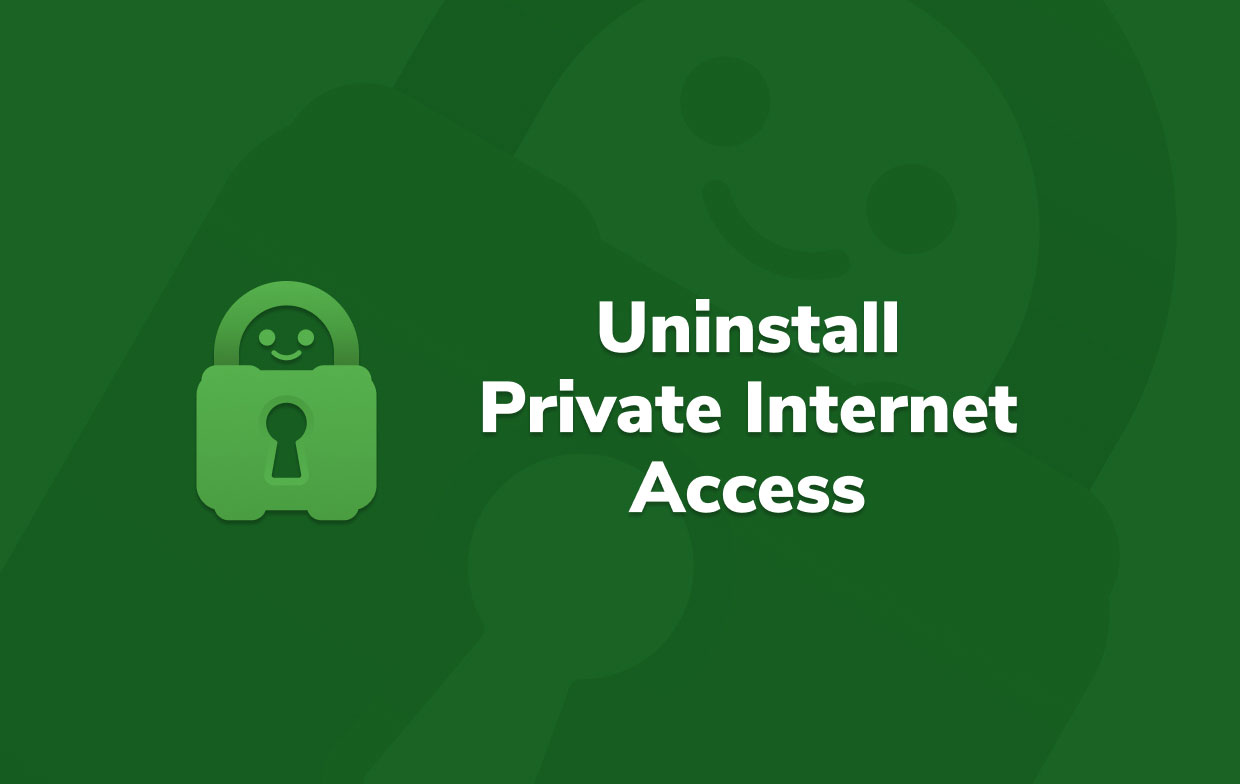
PIA를 삭제하고 다른 VPN을 변경하려면 먼저 Mac에서 Private Internet Access를 수동으로 제거하는 방법을 살펴보겠습니다. Private Internet Access를 수동으로 제거할 때의 가장 큰 단점은 이 접근 방식이 더 오래 걸리고 더 어려울 수 있다는 것입니다.
또한 관련 서비스 파일 및 디렉터리를 찾는 방법을 보여주고 이를 제거할 수도 있습니다. 컴퓨터 라이브러리에서 다른 중요한 파일을 삭제하지 않도록 하십시오.
에 수동으로 개인 인터넷 액세스 제거 귀하의에서 Mac다음 단계를 따르십시오.
- Private Internet Access 제거가 가능한 한 원활하게 진행되도록 하려면 닫고 백그라운드에서 실행되고 있지 않은지 확인해야 합니다. 개인 인터넷 액세스 아이콘을 마우스 오른쪽 버튼으로 클릭하고 종료를 클릭합니다.
- Private Internet Access가 응답하지 않거나 정상적으로 종료할 수 없는 경우 Esc + Cmd + 선택, CPU 탭에서 Private Internet Access를 닫고 다음을 선택합니다. 강제 종료.
Private Internet Access를 종료한 후 Mac에서 Private Internet Access를 제거합니다.
- Finder에서 응용 프로그램 폴더, 검색 상자에 Private Internet Access를 입력한 다음 휴지통으로 끕니다. 아이콘을 휴지통으로 이동할 수도 있습니다. 응용 프로그램에서 Private Internet Access의 아이콘을 마우스 오른쪽 버튼으로 클릭하고 휴지통으로 이동
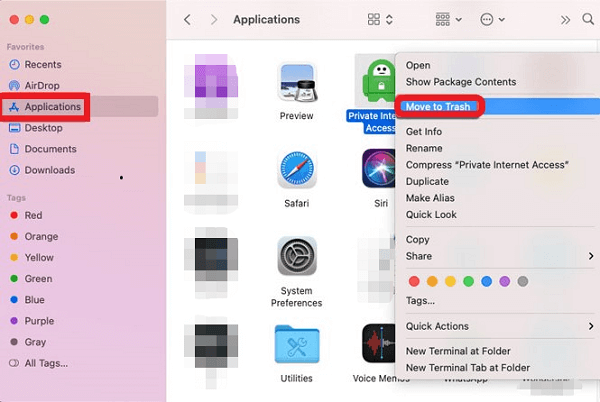
개인 인터넷 액세스가 컴퓨터에서 제거되었지만 파일, 캐시, 로그 및 기타 지원 항목 컴퓨터 메모리에 여전히 있을 수 있습니다. 에게 Mac에서 Private Internet Access를 완전히 제거하십시오., 공간을 확보하려면 해당 파일을 찾아서 삭제해야 합니다.
이러한 파일은 시스템의 라이브러리 폴더에 저장되며 기본적으로 숨겨져 라이브러리 내에 유지됩니다. 디스크 공간을 정크 없이 유지하고 Mac 속도를 늦추지 않으려면 이러한 파일을 삭제해야 합니다.
- Finder 클릭 > 이동 클릭 > 폴더로 이동 클릭 및 입력 ~도서관 상자에서 이동을 클릭합니다.
- 이름이 포함된 모든 파일 또는 디렉터리에서 개인 인터넷 액세스 조각 검색을 시작합니다. Finder를 열고 이동을 선택합니다. 폴더로 이동을 선택하고 검색 상자에 '~Library를 입력하고 이동을 누릅니다.
당신은 찾을 수 있습니다 Private Internet Access와 연결된 파일 제거 다음 하위 폴더에도 있습니다.
~/Library/Application Support/~/Library/Caches/~/Library/Application~/Library/Preferences/
- 이제 휴지통을 비우고 Mac을 재시동할 수 있습니다. 개인 인터넷 액세스를 사용하여 휴지통에 있는 다른 파일을 영구적으로 제거하지 않으려면 파일을 복원해야 합니다. 휴지통을 비우는 데 문제가 있는 경우 Mac을 재시동하고 다시 시도하십시오.
보시다시피 Mac에서 Private Internet Access를 제거하는 방법에 대한 수동 방법은 지루합니다. 또한 잘못 입력한 경우 Mac 시스템 작동에 필요한 파일을 제거할 수 있습니다. 따라서 아래에서 더 나은 방법을 확인하십시오.
2 부분. Mac에서 개인 인터넷 액세스 자동 제거
이제 가장 효과적인 기술을 사용하여 Mac에서 Private Internet Access를 제거하는 방법을 보여 드리겠습니다. Mac 시스템의 경우 타사 제거 프로그램을 사용할 수 있습니다. 두 가지 도구가 같지 않기 때문에 가장 좋은 것만 제안합니다.
에 의해 개발된 유틸리티 iMyMac PowerMyMac 이 경우 가장 좋은 옵션입니다. PoweMyMac은 가비지 파일, 중복 파일, 임시 파일 등을 제거하여 Mac 최적화를 지원합니다. 예를 들어 제거 프로그램 모듈은 고객이 Mac 컴퓨터에서 프로그램을 완전히 제거하는 데 도움을 줍니다.
PowerMyMac은 쉬운 솔루션을 제공합니다. 이렇게 하면 다음을 수행할 수 있습니다. Dropbox와 같은 앱을 쉽게 제거, Hola VPN 및 Mac의 PIA. 무료로 다운로드하여 Mac 저장 공간을 확보하고 Mac 속도를 높일 수 있습니다.

다음 몇 단계를 수행하여 Mac에서 Private Internet Access를 자동으로 제거:
- PowerMyMac을 열고 선택하십시오. 설치 제거 메뉴 왼쪽부터
- 주사 선택 개인 인터넷 Mac에 설치된 앱 목록에서
- 클릭 깨끗한 버튼을 눌러 Private Internet Access Mac을 제거하고 모든 관련 파일을 제거합니다. 표시되는 "정리 완료"를 기다리면 완료됩니다!

3 부. 결론
이 문서에서는 수동 및 자동으로 Mac에서 개인 인터넷 액세스 제거 컴퓨터에서. 개인 인터넷 액세스가 무엇인지에 대한 몇 가지 아이디어를 공유한 후 Mac에서 개인 인터넷 액세스를 수동으로 제거하는 방법과 제거 후 남아 있는 파일을 찾을 수 있는 위치를 보여주었습니다.
마지막으로 Mac에서 Private Internet Access와 같은 프로그램을 제거하는 가장 효과적인 방법에 대해 논의했습니다. 의 도움으로 이루어집니다. PowerMyMac의 제거 프로그램. 다양한 방법으로 이러한 도구를 사용하여 PC를 빠르게 최적화할 수 있습니다. 그러한 기술 중 하나는 프로그램을 완전히 제거하는 것입니다. 이제 모든 Mac 제거 문제를 완화하는 도구를 얻을 시간입니다!



